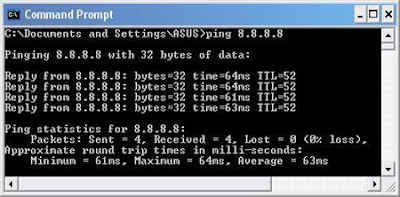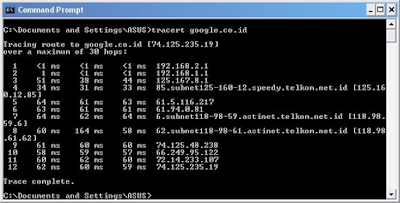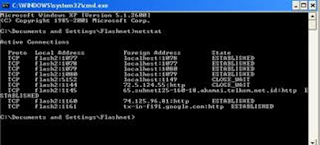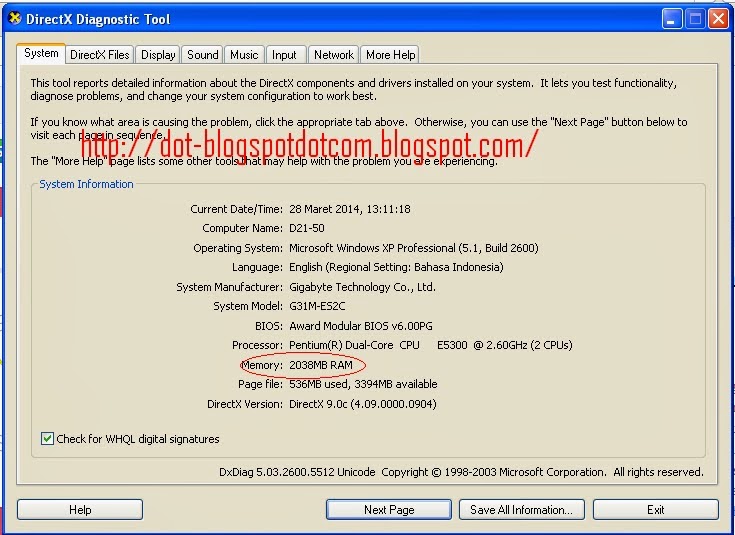pada kali ini saya akan sdikit membagi pengalaman saya mengenai tampilan monitor yang bisa dikatakan agak buram atau mungkin gelap. Seiring dengan berkembangnya teknologi computer membuat monitor sekarang banyak yang berbentuk tipis dan sudah sangat jarang saya lihat computer yang menggunakan monitor tabung kaca. Nah, kali ini saya mengalaminya terjadi pada monitor tabung kaca. Awal kejadian saya sedang bermain game NFSMW(Need For Speed Most Wanted). Ketika itu, saya tidak menyadarinya kalau monitor saya yang memang kurang cahaya atau dari game-nya yang memang gelap. Namun, setelah saya coba-coba lagi ternyata saya sadar kalau monitor saya yang kurang cahaya. Tapi, saya setting dari brightness monitornya sudah full alias tidak bisa ditambah lagi. Saya mulai curiga ketika saya menonton film Fast And Furious 4 di computer. Setelah itu, saya mulailah mencari berbagai informasi di internet mulai dari bagaimana cara membuat monitor terang namun, saya tidak menemukan jawabannya. Akhirnya saya pun mencoba untuk mengkotak-katik computer saya, mulai dari pengaturan control panel sampai setting driver VGA saya. Pada saat itu saya berpikir apakah penyebab monitor saya menjadi buram dan gelap. Kebetulan computer di rumha saya menggunakan VGA Onboard jadi saya berpikir apakah VGA-nya yang rusak atau mungkin dari monitornya sendiri yang memang rusak.
Akhirnya
ketemunya juga saya bagaimana cara agar menerangkan tampilan monitor
yang buram dan gelap. Yaitu saya setting driver VGA-nya. Caranya adalah
sebagai berikut :
I. Pertama
saya cuma mau bilang kalau driver VGA saya bermerk atau berjenis S3.
Jadi, kalau Anda menggunakan driver yang bermerk lain saya tidak
menjamin apakah bisa juga dijalankan pada driver tersebut.
II. Caranya,
coba pada layar Anda kerja atau desktop Anda klik kanan dan pilih
Properties. Setelah itu, maka akan muncul gambar seperti dibawah ini :

Gambar : 0.1

Gambar : 0.2
III. Kemudian Anda klik tab Settings dan pilih Advanced
.
.
IV. Setelah pilih Advanced kemudian, pilih tab Gamma Plus.
V. Kemudian,
pada objek yang berbentuk bulat yang bernama Gamma, Brightness dan
Contrast Anda atur sedemikian rupa sesuai kebutuhan penerangan monitor
Anda. Setelah siap baru Anda Save As dan beri nama yang Anda inginkan.
Setelah itu klik Ok.

Gambar : 0.3

Gambar : 0.4
Catatan
buat para pembaca : setelah Anda mensetting penerangannya. Hasilnya
memang terang namun, settingan ini tidak akan berpengaruh pada film atau
video yang putar pada computer Anda.
Itu saja informasi yang bisa saya share hari ini dan semoga bermanfaat buat Anda semua.